就職活動の際に履歴書に貼る証明写真。皆さんはどちらで撮影しているでしょうか?スピード写真機で撮影すると、機種にもよりますが5~6枚つながった状態で出てきて、700円~1000円程かかります。複数社に応募する場合は痛い出費ですよね。そこで今回ご紹介したいのがファミリーマートのマルチコピー機を使って証明写真を印刷する方法です。3×2.4cmの証明写真ならL判用紙(6コマ)一枚200円で印刷できます。さっそくやり方を見ていきましょう。
スマホのアプリを使ってファミリーマートで印刷
①ファミマネットワークプリントアプリをダウンロードします。
②「証明写真」を選択します。
③証明写真メニューから印刷したい証明写真の種類を選択します。
④「カメラで撮影する」または「ライブラリから選択する」を選択します。
⑤画面の指示に従って証明写真で使う写真を用意します。
⑥「画像をアップロード」を選択して印刷登録します。
⑦保存した写真を選択して右上の「完了」をタップします。
⑧「プリント番号取得」を選択して登録開始するとユーザー番号が発行されます。
⑨ファミリーマートへ行きマルチコピー機のメニューで「プリントサービス」→「ネットワークプリント」の順で選択しプリント番号を入力します。
⑩「証明写真プリント」を選択して、ダウンロードする写真を選択します。
⑪「ご利用上の同意事項」を確認後「同意する」を選択します。
⑫証明写真の種類を選択し、証明写真に使う写真を選択します。
⑬「プリント画像編集」で調整してプレビューを確認後、お金を入れて「プリント開始」ボタンを押すとプリントが開始します。
まとめ
これで証明写真が印刷できたと思います。ファミリーマートにはお得で便利なサービスがたくさんあるので、賢く利用して快適な生活を送りましょう。
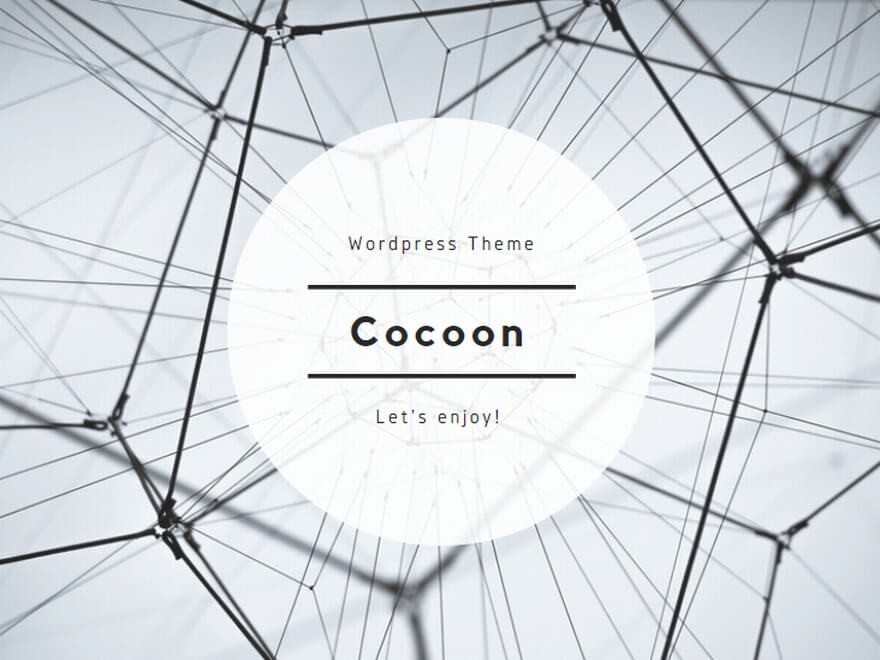
コメント